Hvordan få visse kontakter til å ringe på lydløs Android

Hvis du vil få kontakter til å ringe lydløst på Android-en din, er det bare å justere Ikke forstyrr-unntakene for favorittkontakter. Detaljer i artikkelen.
Selv om TikTok tok over i nyere tid, er Instagram fortsatt det sosiale nettverket for mange brukere over hele verden. Og mens appen stadig får nye funksjoner som bringer flere og flere brukere, er ikke problemer uvanlige. Noen brukere rapporterer at Instagram fortsetter å krasje på Android-enhetene deres, og vi sørget for å kaste lys over denne hendelsen. Selvfølgelig har vi også tatt med noen feilsøkingstrinn som skal hjelpe deg med å fikse problemet for godt. Eller i det minste inntil et annet utbredt strømbrudd ikke bryter Facebook og Instagram igjen.
Innholdsfortegnelse:
Hva du skal gjøre når Instagram fortsetter å stoppe på Android
1. Start telefonen på nytt og sjekk statusen
La oss starte med en enkel omstart. Appkrasj løses vanligvis enkelt etter en omstart. Med mindre det er et underliggende problem med tjenesten. Noe som kan være tilfellet her. Sørg også for å navigere til Play Store og avinstallere oppdateringer fra Android WebView og installere dem på nytt. Fiaskoen med WebView førte til at apper krasjet rundt om i verden.
Sørg i tillegg for å sjekke Instagram-statusen på DownDetector, her , eller Instagrams Twitter-konto. Det er en god sjanse for at problemet er utbredt og at mange andre brukere er berørt. Når dette skjer, er det eneste du kan gjøre å vente til Instagram fikser problemet.
2. Sjekk Instagram-tillatelser
Den neste tingen å sjekke er Instagram-tillatelser og sikre at Instagram har tilgang til kamera og lokal lagring, fremfor alt annet. På grunn av en merkelig feil, hvis du nekter tilgang til kamera og lagring første gang du blir spurt, vil ikke Instagram spørre igjen. I stedet vil den krasje når du prøver å ta opp og legge ut en historie eller et innlegg.
Av den grunn anbefaler vi å navigere til Innstillinger > Apper og gi tilgang til Instagram. Her er hva du må gjøre:
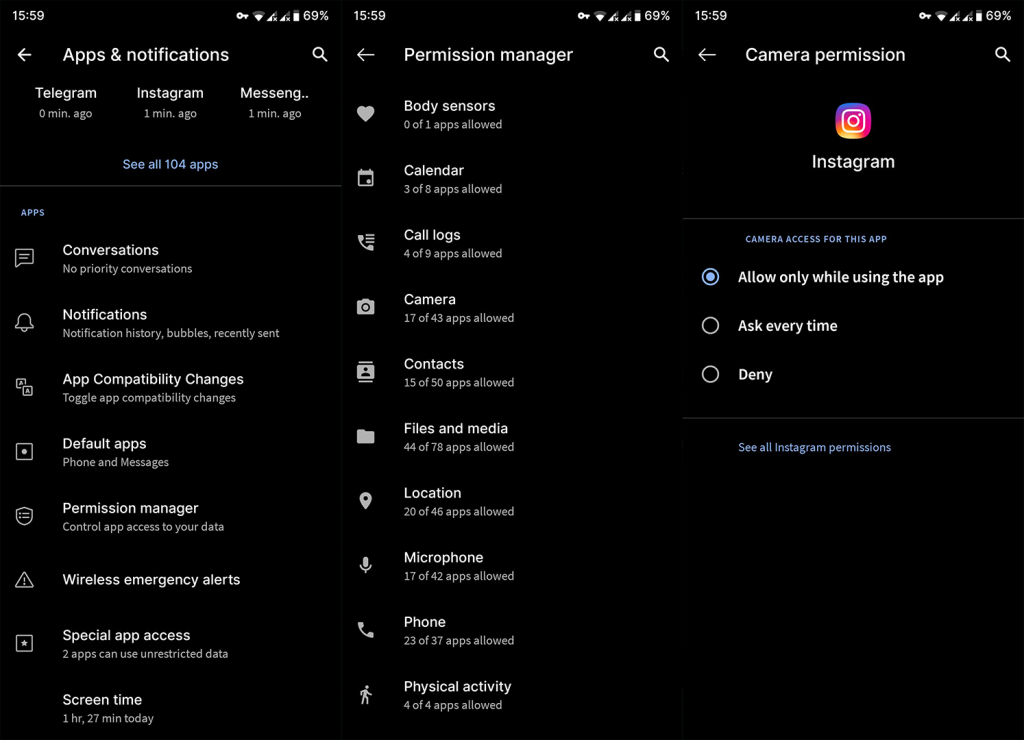
Hvis Instagram fortsetter å krasje, sørg for å prøve neste trinn.
3. Tøm hurtigbuffer og data fra Instagram-appen
Du kan også prøve å slette lokale data for å tilbakestille appen. Instagram for Android (som alle andre sosiale nettverksapper) har en tendens til å hope seg opp mye lokal data. Nå er disse dataene der slik at appen kan jobbe raskere mens den beholder noen viktige konfigurasjonsfiler. Men når den når en viss terskel, kan den gjøre det motsatte. Appen kan begynne å fungere tregere og noen ganger til og med krasje.
Slik sletter du lokale data fra Instagram for Android:
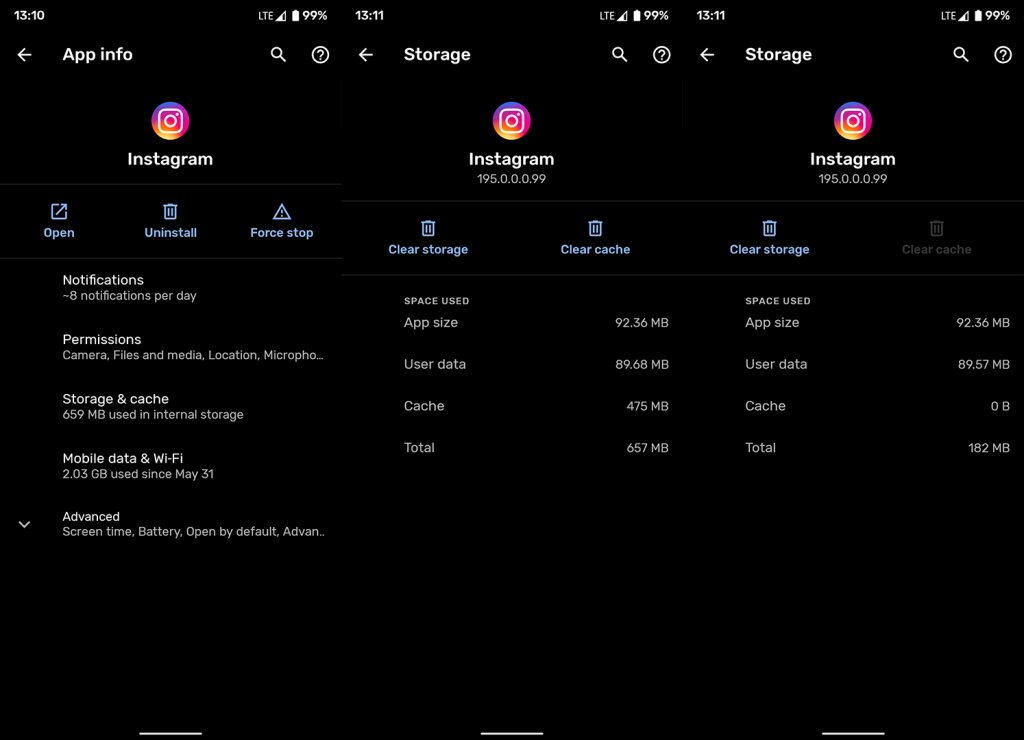
I tilfelle Instagram fortsetter å krasje selv etter at du har fjernet de lokale dataene, foreslår vi at du installerer appen på nytt.
4. Installer Instagram på nytt
Går videre. Hvis du installerer en Android-app på nytt umiddelbart, får du den nyeste appversjonen. Hvis de forrige trinnene mislyktes, kan du like godt gå for å installere på nytt og sjekke om problemet er løst. Du kan avinstallere Instagram fra startskjermen, bare trykk og hold på Instagram-snarveien og velg Avinstaller fra kontekstmenyen. Eller, alternativt, bare åpne Play Store og avinstaller Instagram derfra.
Når du har fjernet appen, start enheten på nytt og installer Instagram på nytt. Logg på, og etter det skal du ikke ha noen problemer med appen.
5. Gå ut av betaprogrammet
Betaprogrammet for Instagram på Android er nesten alltid fullt, da folk er opptatt av å få de nyeste funksjonene så snart som mulig. Og når sant skal sies, er disse Beta-utgivelsene vanligvis ganske stabile. Hovedformålet med betaprogrammet er imidlertid å teste nye funksjoner, og noen ganger ødelegger disse appen.
Det siste eksemplet som dukker opp er det nye Reshare-alternativet som lar deg dele innlegg fra andre mennesker fra Opprett-modus. Jeg er litt forvirret over ideen, men den burde være god nok når de løser feilen som stadig krasjer Stories når de prøver å legge til tekst til videredeling.
Så, basert på det eksemplet (og det er noen flere), kan vi anbefale å forlate betaprogrammet og holde seg til den offentlige utgivelsen av appen. Slik forlater du Instagram Beta på Play Store:
6. Rull tilbake til en eldre versjon av Instagram
Til slutt, hvis ingen av de foregående trinnene fungerte for deg, er det eneste gjenværende feilsøkingstrinnet du tenker på, å rulle tilbake appen til en eldre iterasjon via en APK. Vi forklarer hele fremgangsmåten i artikkelen du finner her .
Sjansen er stor for at den nåværende versjonen (den siste er den eneste som er tilgjengelig i butikken) er ødelagt, og å gå tilbake til en eldre versjon bør løse problemet.
Du kan også rapportere at Instagram stadig krasjer til Instagram Support, her . Send dem en rapport og kanskje de vil se nærmere på det og fikse det.
Og på det notatet kan vi konkludere med denne artikkelen. Takk for at du leser og del gjerne tankene, spørsmålene og forslagene dine i kommentarfeltet nedenfor. Vi ser frem til å høre fra deg.
Hvis du vil få kontakter til å ringe lydløst på Android-en din, er det bare å justere Ikke forstyrr-unntakene for favorittkontakter. Detaljer i artikkelen.
Hvis Android-appene dine fortsetter å lukkes uventet, trenger du ikke lete lenger. Her skal vi vise deg hvordan du fikser det i noen få enkle trinn.
Hvis talepostvarsling ikke forsvinner på Android, slett lokale data, avinstaller appoppdateringer eller kontroller varslingsinnstillingene.
Hvis Android-tastaturet ikke vises, sørg for å tilbakestille appen ved å slette lokale data, avinstallere oppdateringene eller deaktivere bevegelser.
Hvis du ikke kan åpne e-postvedlegg på Android, last ned vedlegget og appene som kan åpne det og prøv igjen. Tilbakestill Gmail eller bruk PC.
Hvis du får feilmeldingen Problem med å laste widgeten på Android, anbefaler vi at du fjerner og legger til widgeten igjen, sjekker tillatelser eller tømmer bufferen.
Hvis Google Maps ikke snakker i Android og du ikke hører veibeskrivelser, sørg for å fjerne data fra appen eller installere appen på nytt.
Instruksjoner for å endre hårfarge ved hjelp av PicsArt på telefonen. For å endre hårfarge på bildene dine enkelt og greit, her inviterer vi deg til å følge med.
LDPlayer: Android Emulator for Windows PC & Laptop, LDPlayer er en gratis Android-emulator på datamaskinen. Enten du er PC- eller bærbar bruker, er LDPlayer fortsatt tilgjengelig
Hvis Gmail for Android ikke sender e-post, sjekk mottakernes legitimasjon og serverkonfigurasjon, tøm appbufferen og dataene, eller installer Gmail på nytt.








